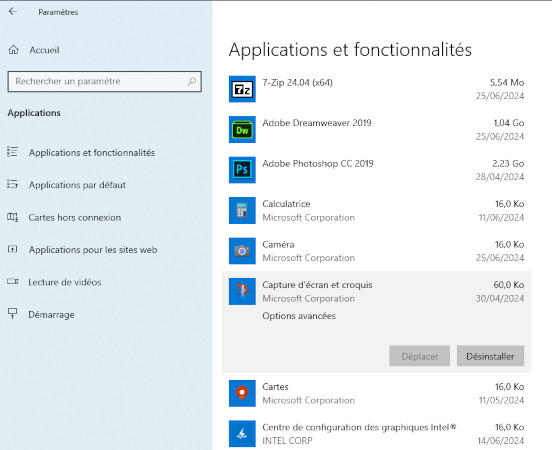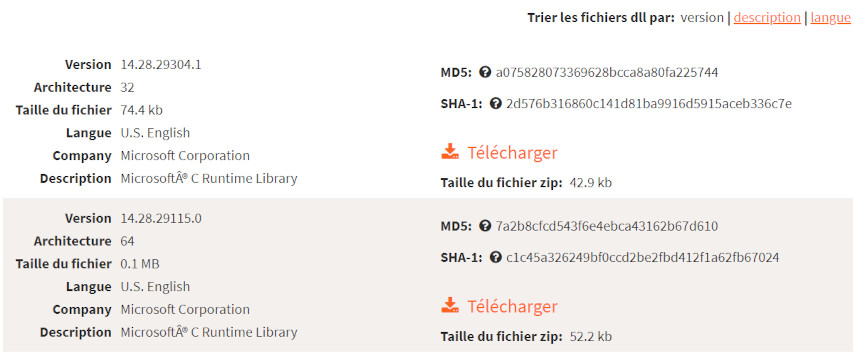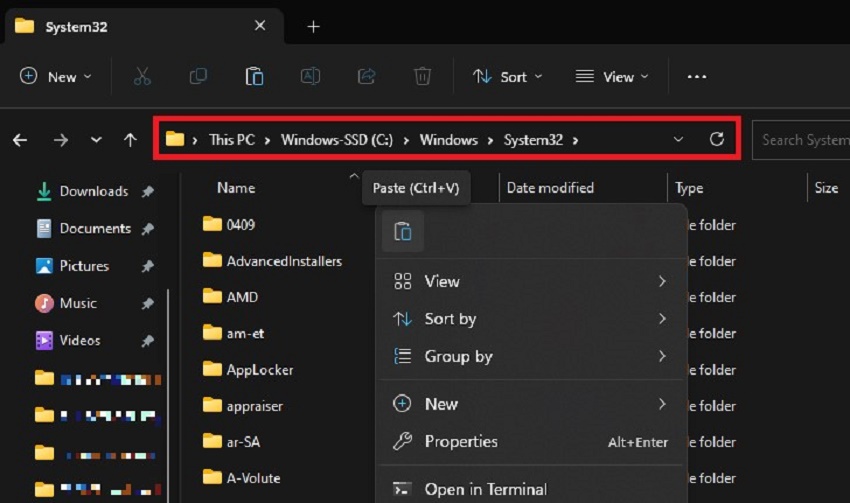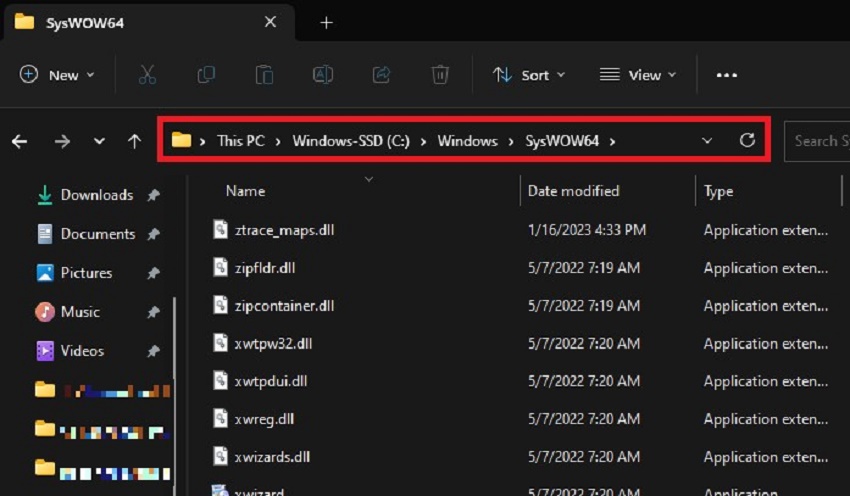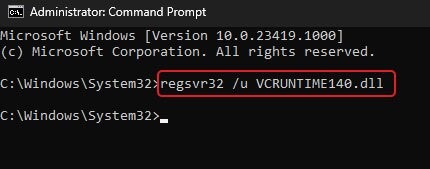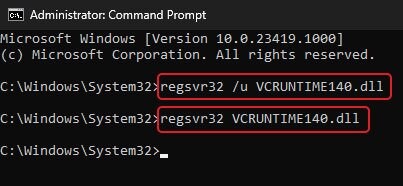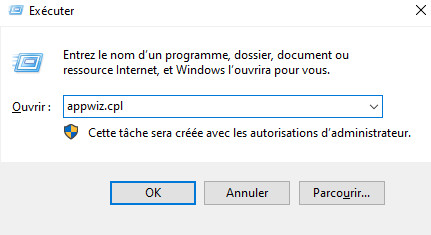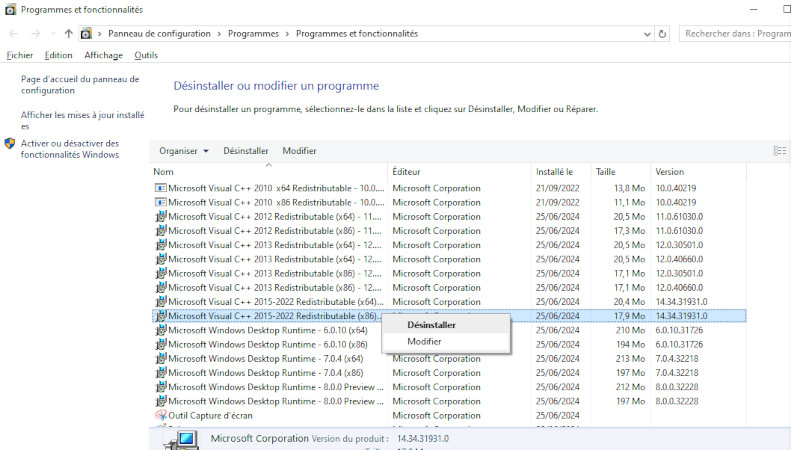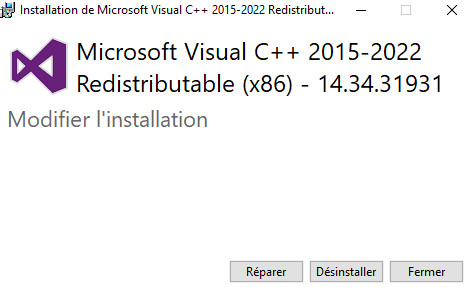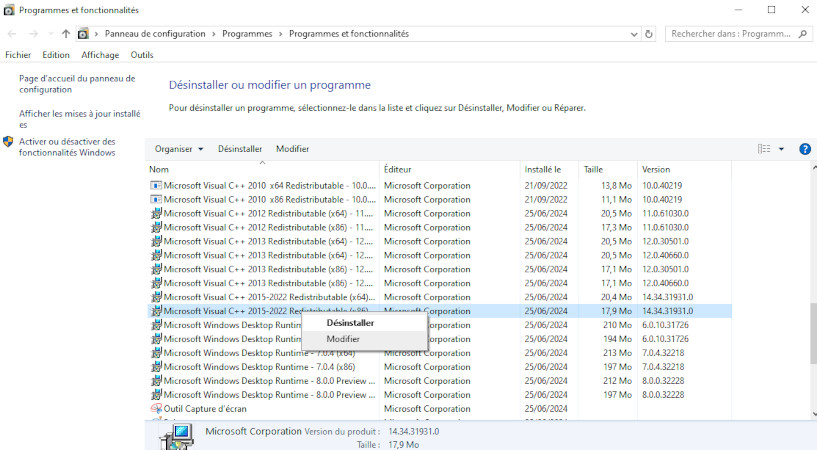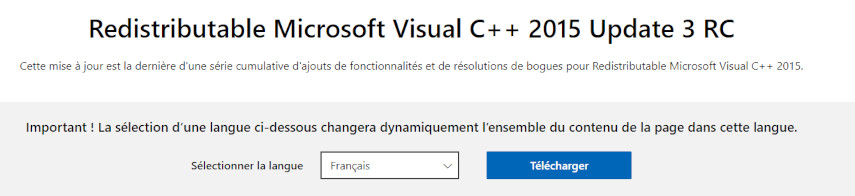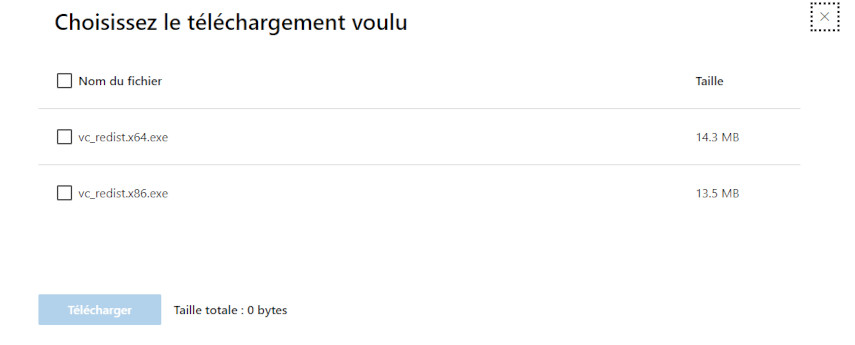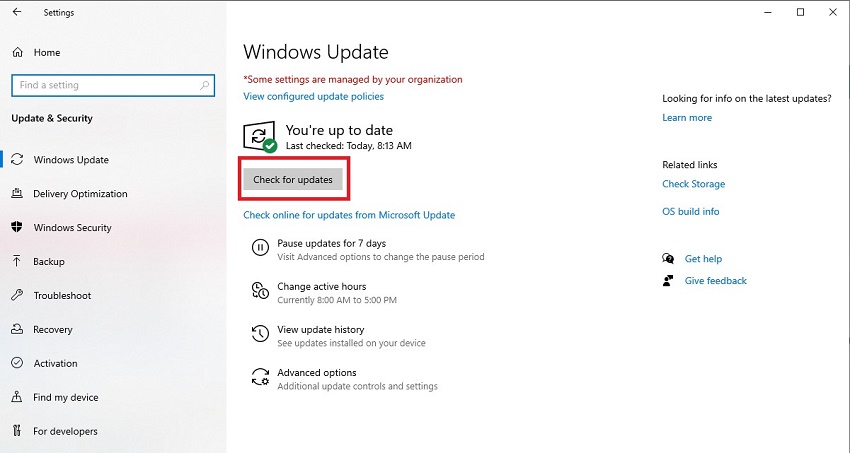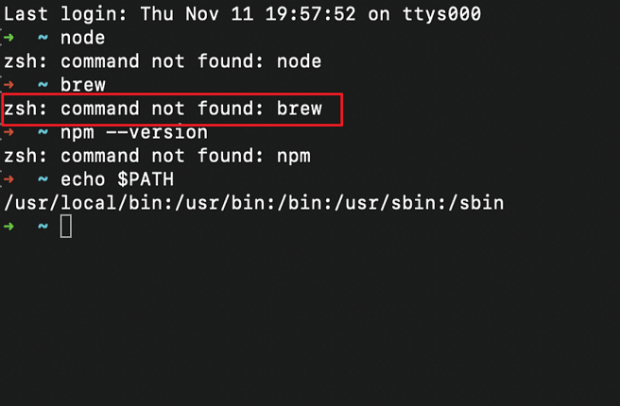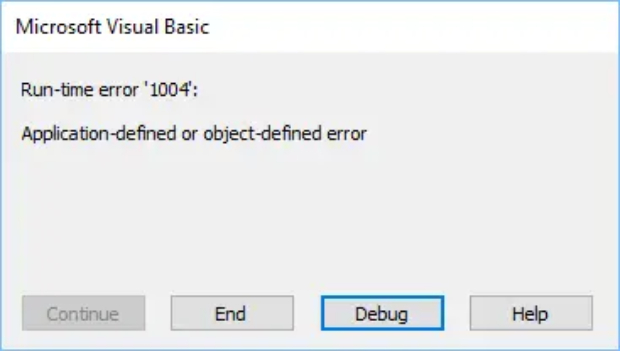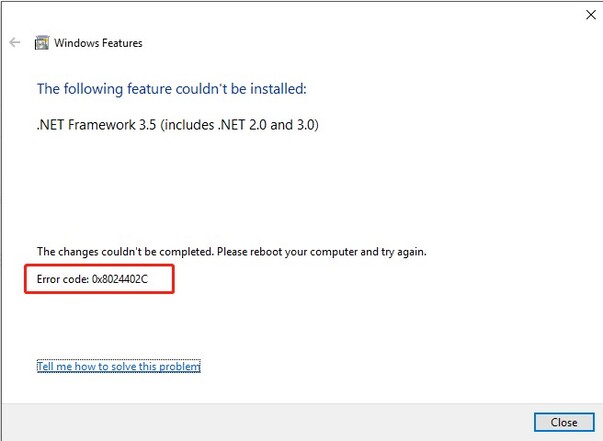Comment corriger l'erreur VCRUNTIME140.dll introuvable ou manquant?
Impossible d‘exécuter le code car vcruntime140 dll est introuvable? Essayez 4DDiG DLL Fixer - votre solution en un clic pour toutes les erreurs de DLL manquantes.
“J'obtiens toujours le message « VCRUNTIME140.dll n'a pas été trouvé ”
“J'ai essayé toutes les solutions en ligne, mais rien. Je suis allé jusqu'à réinitialiser complètement l'ordinateur portable et il me donne toujours cette erreur lorsque j'essaie de lancer Modern Warfare. Je sais que ce n'est pas un problème avec le jeu lui-même car je peux faire tourner la même version sur un autre ordinateur portable de la même marque.”
—— Un utilisateur de Reddit
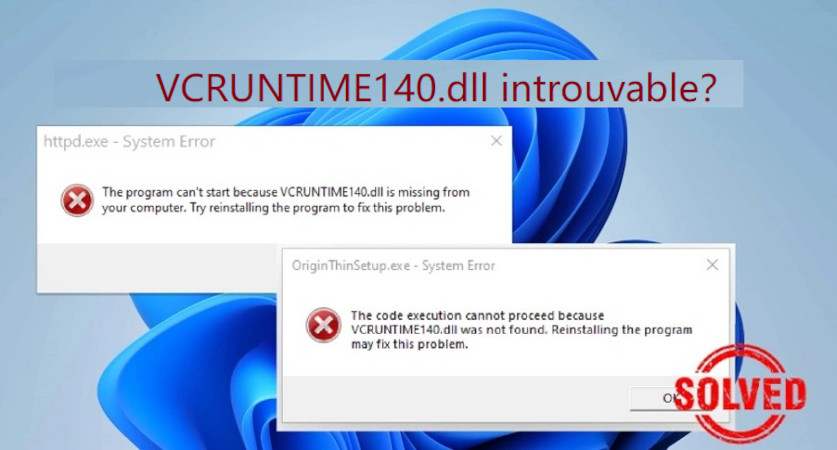
Un nombre croissant de clients Windows ont signalé sur différents forums l'erreur VCRUNTIME140.dll not found. qui perturbe le démarrage et l'exécution normaux de leurs programmes ou jeux. Certains reçoivent le message suivant : "Le programme ne peut pas démarrer car VCRUNTIME140.dll est manquant sur votre ordinateur", tandis que d'autres ont reçu le message d'erreur suivant : "L'exécution du code ne peut avoir lieu car VCRUNTIME140.dll n'a pas été trouvé". Ces deux messages les incitent à réinstaller l'application. Cependant, la réinstallation ne fonctionne pas toujours, et casser votre ordinateur n'est pas la solution. C'est pourquoi nous vous proposons six solutions simples pour vous débarrasser définitivement de cette erreur. En outre, nous vous expliquons les causes de cette erreur. Commençons donc.
Partie 1. Quelles sont les causes de l'erreur VCRUNTIME140 dll Not Found/Missing ?
Cruciale pour le fonctionnement des applications, l'erreur "VCRUNTIME140.dll n'a pas été trouvée " peut entraîner des dysfonctionnements lorsque le système ne peut pas accéder ou localiser le code nécessaire dans le fichier .dll. Dans ce cas, le système ne peut pas traiter le code, ce qui entraîne cette erreur. Diverses raisons contribuent à ce problème, notamment les suivantes :
- Le fichier VCRUNTIME140.dll est supprimé ou corrompu.
- Fichiers système corrompus.
- Les fichiers Visual Studio sont endommagés ou manquants en raison de problèmes système ou d'un logiciel malveillant.
- La présence d'un virus ou d'un logiciel malveillant dans le système peut corrompre ou endommager le fichier VCRUNTIME140.dll.
- Le passage de Creative Cloud d'Adobe du runtime Microsoft à Visual C++ est une cause connue de cette erreur.
Partie 2. Comment réparer VCRUNTIME140.dll Was Not Found ?
Maintenant que vous connaissez les raisons de l'erreur "VCRUNTIME140 dll was not found Windows 11/10", nous allons la résoudre. Voici six solutions simples et efficaces qui ciblent la cause première de cette erreur afin de l'éliminer complètement :
- Correction 1. Réinstallez le programme problématique
- Correction 2. Téléchargez et remplacez manuellement le fichier VCRUNTIME140.dll manquant
- Correction 3. Utilisez un correcteur de DLL pour réparer automatiquement le fichier VCRUNTIME140.dll manquant
- Correction 4. Réenregistrer le fichier VCRUNTIME140.dll
- Correction 5. Réparer ou réinstaller le package redistribuable Microsoft Visual C++
- Correction 6. Mettre à jour Windows 10 vers la dernière version
Correction 1. Réinstaller le programme problématique
Parfois, une simple réinstallation du programme affichant l'erreur "VCRUNTIME140 dll is missing" peut résoudre efficacement le problème. Mais si vous avez déjà essayé de réinstaller le programme et que l'erreur reste inchangée, vous pouvez sauter cette étape et passer aux solutions suivantes. Sinon, suivez les étapes ci-dessous pour réinstaller le programme problématique problématique :
- Tapez "Paramètres" dans la barre de recherche de Windows et cliquez dessus pour l'ouvrir.
-
Choisissez " Apps ", trouvez l'application problématique dans "Apps & ; features ", cliquez sur les trois points à côté d'elle, et appuyez sur " Désinstaller ".

- Suivez les instructions à l'écran pour désinstaller l'application.
- Ensuite, téléchargez à nouveau l'application depuis son site officiel et installez-la sur votre PC.
Correction 2. Téléchargez et remplacez manuellement le fichier VCRUNTIME140.dll manquant
Télécharger le fichier VCRUNTIME140.dll et le remplacer manuellement par celui manquant s'avère être une solution efficace. Toutefois, ce correctif est spécifique à l’application et ne constitue pas une solution à l’échelle du système. Vous devrez remplacer le manquant Fichier VCRUNTIME140.dll dans le dossier de l’application problématique. Voici comment procéder:
-
Recherchez le téléchargement de la DLL VCRUNTIME140 sur votre navigateur Web ou visitez directement DLL‑files.com à télécharger Fichier dll VCRUNTIME140 pour une version 32 bits ou 64 bits en fonction de votre système.

-
Extraire le fichier VCRUNTIME140.dll du dossier Zip, puis le copier et le coller dans le répertoire d'installation du programme qui affiche l'erreur du programme affichant l'erreur de DLL.

Vous pouvez également coller le fichier DLL dans le répertoire de votre système.
-
C:\NWindows\NSystem32 pour Windows 64-bit version

-
C:\NWindows\NSysWOW64 pour une version 32 bits.

-
- Appuyez sur Remplacer pour continuer et une fois terminé, redémarrez votre ordinateur.
- Relancez maintenant l'application problématique pour vérifier si elle peut se lancer et s'exécuter correctement.
Correction 3. Utilisez un fixateur de DLL pour réparer automatiquement le fichier VCRUNTIME140.dll manquant
Au lieu de remplacer manuellement VCRUNTIME140.dll, vous pouvez choisir d'utiliser 4DDiG DLL Fixer pour télécharger et placer le fichier DLL dans le répertoire de l'application où il manque automatiquement. Il s'agit d'un outil puissant qui contient une vaste bibliothèque de fichiers DLL et peut résoudre tous les problèmes liés aux DLL, y compris l'erreur « VCRUNTIME140.dll introuvable » en un seul clic. d'un seul clic. Grâce à ce réparateur de DLL, vous n'aurez plus à vous préoccuper de trouver manuellement le bon dossier dans lequel placer le fichier.
Avant de nous plonger dans les étapes, voyons d'abord les caractéristiques étonnantes de cet outil:
- Analysez votre ordinateur à la recherche d'erreurs DLL causées par de nombreux problèmes, notamment des attaques de logiciels malveillants.
- Réparez les fichiers DLL corrompus, endommagés ou manquants en un seul clic.
- Restaurez professionnellement les bibliothèques d'exécution et les fichiers DirectX absents.
- Éliminez facilement les problèmes de démarrage des programmes et des jeux Windows.
- Offrez un taux de réussite élevé.
Voici les étapes pour corriger l'erreur "VCRUNTIME140.dll not found" avec 4DDiG DLL Fixer.
-
Téléchargez, installez et exécutez 4DDiG DLL Fixer sur votre ordinateur Windows.
TELECHARGEMENTTéléchargement sécurisé
-
Localisez l'onglet Vérification complète et cliquez sur le bouton "Vérification Complète". Le Fixer analysera minutieusement votre PC à la recherche de tout problèmes avec les fichiers .dll.

-
Après l'analyse, vous obtiendrez une liste des fichiers DLL qui doivent être réparés. Cliquez sur "Réparer" pour lancer la réparation.

-
Attendez que l'outil ait fini de télécharger et de remplacer le fichier VCRUNTIME140.dll supprimé ou endommagé par une nouvelle version.

Vous pouvez maintenant ouvrir le programme correspondant et vérifier si le problème est résolu.
Correction 4. Réenregistrer le fichier VCRUNTIME140.dll
Des entrées de registre corrompues peuvent également être à l'origine de l'erreur du fichier VCRUNTIME140.dll manquant. Par conséquent, essayez de réenregistrer le fichier VCRUNTIME140.dll, ce qui permet de mettre à jour le registre Windows et de s'assurer qu'il dispose des bons chemins et des bonnes informations pour trouver et charger le fichier .dll comme il se doit. Ce processus permet également de reconnecter le fichier .dll avec les programmes qui en dépendent, ce qui permet de résoudre les problèmes lorsque le fichier existe mais qu'il n'est pas reconnu ou chargé correctement. Voici comment réenregistrer le fichier VCRUNTIME140.dll :
- Tapez "cmd" dans la barre de recherche de Windows et ouvrez l'Invite de commande avec les privilèges d'administrateur.
-
Désenregistrez d'abord VCRUNTIME140.dll à l'aide de la commande suivante et appuyez sur "Enter :"
regsvr32 /u VCRUNTIME140.dll

-
Ensuite, réenregistrez VCRUNTIME140.dll avec la commande suivante et appuyez sur "Enter :"
regsvr32 VCRUNTIME140.dll

Correction 5. Réparation ou réinstallation de Microsoft Visual C++ Redistributable Package
VCRUNTIME140.dll est un fichier essentiel du paquet Visual C++ Redistributable, indispensable au bon fonctionnement de nombreuses applications. Si Visual C++ Redistributable est endommagé ou a disparu, vous rencontrerez des erreurs lorsque vous tenterez de lancer des applications. Vous devez réparer ou réinstaller le paquet Visual C++ pour Visual Studio 15 afin de corriger les fichiers VCRUNTIME manquants ou corrompus. Voici comment procéder:
Réparer les Redistribuables C++ :
-
Appuyez sur les touches Win + R, tapez "appwiz.cpl" dans la boîte de dialogue Exécuter et appuyez sur Entrée.

-
Recherchez et localisez votre paquet Microsoft Visual C++ Redistributable (sélectionnez la dernière année que vous voyez), cliquez dessus avec le bouton droit de la souris et sélectionnez "Modifier".

-
Appuyez sur "Réparer" dans la fenêtre contextuelle et attendez que l'assistant termine la réparation..

- Redémarrez votre ordinateur pour appliquer ces changements.
Réinstaller les éléments redistribuables de C++:
- Appuyez sur les touches Win+R, tapez « appwiz.cpl » dans la boîte de dialogue Exécuter et appuyez sur Entrée.
- Localisez et cliquez avec le bouton droit sur le dernier package redistribuable Microsoft Visual C++, puis appuyez sur "Désinstaller".
-
Appuyez sur "Désinstaller" dans la fenêtre contextuelle et laissez le processus se terminer.

-
Redémarrez votre PC, puis téléchargez la dernière version de Visual C++ pour Visual Studio 2015 à partir de Le site officiel de Microsoft.

-
Sélectionnez le fichier exe. approprié à votre système et cliquez sur Suivant.

- Une fois téléchargé, ouvrez le fichier d'installation en double-cliquant dessus, et suivez les instructions à l'écran pour terminer l'installation. terminer l'installation.
C'est terminé ! Redémarrez maintenant votre ordinateur et vérifiez si l'erreur VCRUNTIME140.dll not found est résolue.
Correction 6. Mettre à jour Windows 10 vers la dernière version
Si les solutions ci-dessus ne permettent pas de résoudre l'erreur "VCRUNTIME140.dll was not found " sous Windows 10, essayez de mettre à jour Windows vers la dernière version. Il est crucial de maintenir votre système à jour pour des raisons de sécurité et de stabilité, et Windows Update pourrait avoir un correctif contre les bugs causant l'erreur VCRUNTIME140.dll. Consultez les instructions détaillées ci-dessous pour mettre à jour Windows 10 vers la dernière version :
- Tapez "Paramètres" dans la barre "Recherche Windows", puis cliquez dessus pour l'ouvrir.
- Sélectionnez "Windows Update" et cliquez sur "Rechercher les mises à jour".
-
Votre Windows trouvera automatiquement les dernières mises à jour à télécharger et à installer.

Partie 3. FAQ sur VCRUNTIME140.dll
Q1 : Qu'est-ce que le fichier VCRUNTIME140.dll ?
VCRUNTIME140.dll est un fichier DLL crucial que diverses applications utilisent pour exécuter des commandes ou des codes spécifiques. Il est essentiel pour faire fonctionner les logiciels développés avec Visual C++. S'il est manquant ou corrompu, les programmes qui en dépendent ne fonctionneront pas.
Q2: Que faire si VCRUNTIME140 dll est manquant ?
Vous pouvez remplacer manuellement la dll VCRUNTIME140 par la dll manquante pour chaque application à l'origine du problème de fichier DLL. Ou encore réparer ou réinstaller le dernier paquet Visual C++ pour Visual Studio 2015 afin de se débarrasser de cette erreur. Mais pour la meilleure et simple, choisissez 4DDiG DLL Fixer car il s'agit d'un moyen automatique qui peut réparer automatiquement les fichiers DLL corrompus, manquants ou supprimés avec un taux de réussite élevé.
Q3: Quel redistribuable est la dll VCRUNTIME140 ?
VCRUNTIME140.dll se trouve dans le paquet Microsoft Visual C++ Redistributable, qui fait partie du paquet Visual C++ 2015/2017/2019 2019. Vous pouvez obtenir la dernière version de la bibliothèque d'exécution sur le site web de Visual Studio.
Conclusion
L'erreur "VCRUNTIME140.dll not found/missing » peut entraver les diverses applications qui en dépendent. Cependant, nous avons six solutions simples pour résoudre ce problème. Si vous n'êtes pas un adepte des corrections manuelles, une correction automatique est également automatique est également disponible grâce à un outil tel que 4DDiG DLL Fixer. Il peut réparer et remplacer efficacement le fichier VCRUNTIME140.dll manquant avec un taux de réussite élevé et en un seul clic ! avec un taux de réussite élevé et en un seul clic ! Téléchargez-le dès aujourd'hui et faites en sorte que votre programme fonctionne à nouveau sans problème !
Téléchargement sécurisé
Articles Liés
- Accueil >>
- DLL erreurs >>
- Comment corriger l'erreur VCRUNTIME140.dll introuvable ou manquant?